


Você pode criar colagens usando suas fotos favoritas e imprimi-las.

Selecione as imagens a partir das quais você deseja criar uma colagem.
Clique em Colagem (Collage) em Nova Arte (New Art).
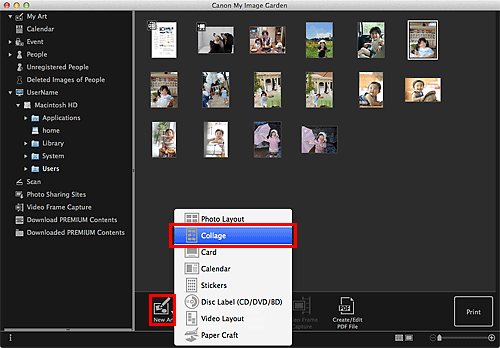
A caixa de diálogo Selecionar Tema e Pessoas Principais (Select Theme and Main People) é aberta.
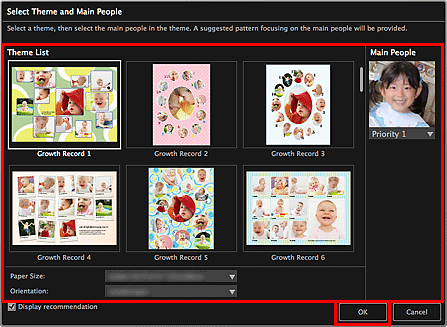
A colagem aparece na tela de edição Minha Arte (My Art).
 Nota
NotaMesmo se uma alta prioridade for definida, a pessoa poderá não ser colocada no item dependendo do tema selecionado.
O layout pode não ser o esperado dependendo das informações da foto ou dos resultados da análise das imagens selecionadas.
Edite o item de acordo com sua preferência.
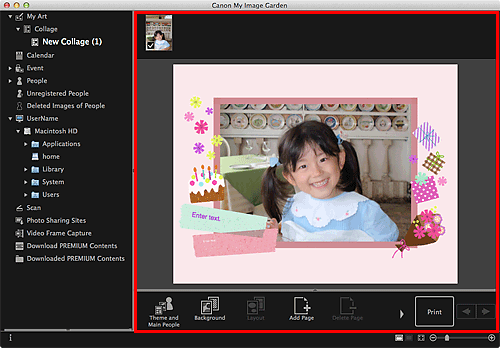
 Nota
NotaEm casos em que Identificar pessoas (Identifying people) aparecer em Pessoas Não Registradas (Unregistered People) no Menu Global, o resultado pode não ser como o esperado, uma vez que a posição automática não se aplica a imagens para as quais a análise não foi concluída.
Consulte "Inserindo Imagens" topara trocar imagens posicionadas automaticamente.
Clique em Imprimir (Print) na parte inferior direita da tela.
A caixa de diálogo Configurações de impressão é exibida.
Definir o número de cópias para imprimir, a impressora e o papel a ser usado etc.
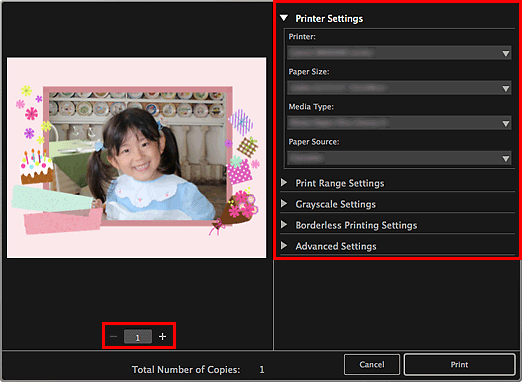
 Nota
NotaConsulte "Caixa de Diálogo Configurações de Impressão" para obter detalhes sobre as configurações de impressão.
Clique em Imprimir (Print).
Uma mensagem aparece.
Clique em OK.
A caixa de diálogo Imprimir aparece.
 Importante
ImportanteSe você alterar a impressora na caixa de diálogo Imprimir, será exibida uma mensagem e a impressão será cancelada.
Clique em Imprimir (Print).
Topo da página |